
Pour les amateurs de mobiles sous Android, la marque Wiko est bien connue par ses smartphones à prix accessibles pour tout le monde. Cependant, la société veut bien changer cette habitude et entrer dans la cours des grands. Pour ce faire, pendant le Mobile World Congress qui s’est tenu récemment à Barcelone, la marque a présenté plusieurs smartphones haut de gamme les unes que les autres. Par ailleurs, le WIM s’est bien distingué des autres grâce à ses composants (intérieur et extérieur). Par conséquent, dans cet article, nous vous présenterons le prochain smartphone à avoir. Mais en attendant sa sortie officielle, nous vous proposons aussi des astuces pour mieux contrôler un Wiko depuis le PC.
WIM : le nouveau smartphone Wiko à avoir
Le Wiko WIM a été le smartphone qui a vraiment sorti du lot pendant la présentation du MWC pour la marque française. Avec un design très réussi, un écran AMOLED de 5,5 pouces avec des bordures très fines, un capteur d’empreintes et le logo cette fois-ci ne sera présent que dans le dos. Toutefois, pour rivaliser avec les autres smartphones, le design extérieur ne suffit certainement pas. Ainsi, on espère que la fiche technique composé d’un processeur Snapdragon 626 avec 4 Go de RAM, une mémoire de stockage de 64 Go et surtout l’Android Nougat attirera les futurs utilisateurs. Mieux encore, pour cette fois, la compagnie a demandé l’aide de Sony pour concevoir ces capteurs photos de 13 MP capable de filmer des vidéos de meilleure qualité et d’un stabilisateur optique. Par conséquent, il reste la sortie officielle de ce nouveau smartphone pour juger sa qualité finale.

ApowerMirror : Mieux contrôler son Wiko sur PC
- Téléchargez et installez l’application sur votre PC et votre Wiko.
- Activez le mode de débogage USB de votre Wiko. Ensuite, connectez votre Wiko à votre ordinateur à l’aide d’un câble USB.
- Lancez le programme et appuyez sur « COMMENCER » depuis votre smartphone.
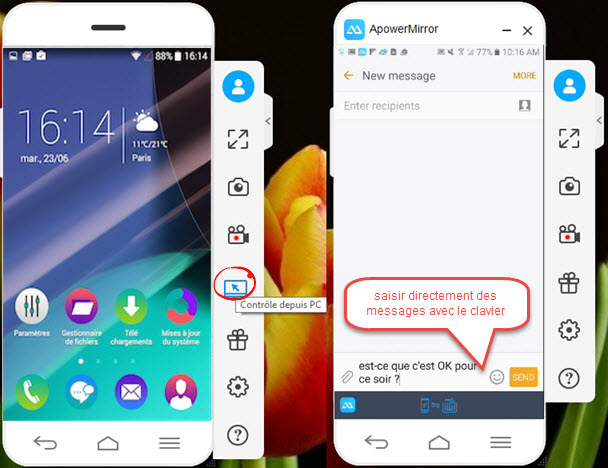
L’écran de votre Wiko s’affichera maintenant sur votre PC et vous pouvez commencer le contrôle. Pour arrêter la mise en miroir, cliquez sur « Déconnecter » depuis votre Wiko.
La prochaine fois que vous achèterez un nouveau smartphone, on vous conseille très bien la marque française Wiko. Non seulement, la société a programmé la sortie de son nouveau WIM pour cette année. Un nouveau smartphone haut de gamme qui entrera dans la course des grandes marques. De plus, pour mieux contrôler son Wiko sur PC, ApowerMirror est la meilleure application pour cela grâce à toutes ses fonctionnalités. Par conséquent, en attendant votre prochain achat, commencez par utiliser ApowerMirror l’outil qui révolutionnera votre quotidien. Et pour ceux possèdent déjà des postes Wiko, voici comment partager des fichiers entre Wiko.
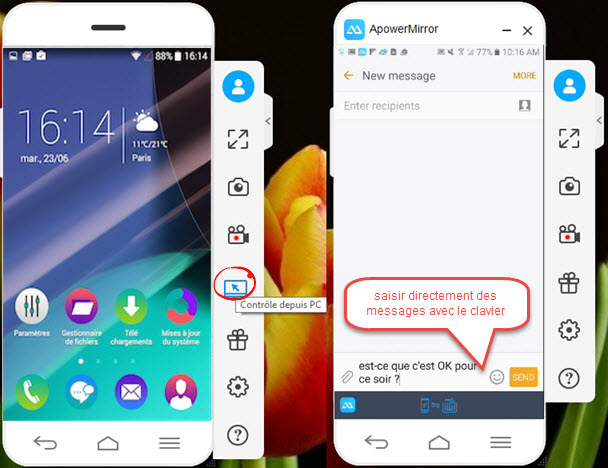
Laissez un commentaire